
- 软件



免费版 /简体中文 /

官方版 /简体中文 /

免费版 /简体中文 /

免费版 /简体中文 /

官方版 /英文 /

官方版 /简体中文 /
photoshop cs3绿色版是一款超强大修图p图工具,可对图片进行进行制作编辑修改等多种操作,此版本为绿色版无需安装注册即刻使用,适用于不同电脑系统,应用广泛涉及不同行业。操作简单,安装方便,快来QT软件园使用体验吧!
“adobe photoshop cs3 extended增强版”是在snear制作的“adobe photoshop cs3 extended 免安装版(精简版)”的基础上,针对设计者和摄影爱好者的需求,增加了 6 组效果滤镜、1组去背滤镜、2 组数码后期处理滤镜和网上收集的 662个设计动作集合、 5 组“paa数码照片后期处理动作合集”,加上snear原来已经增加好的两组格式插件“camera raw 4.0 和 jpeg 2000 插件”和“解除打印钞票图像等的限制”,整合而成,嘿嘿...用它来进行摄影后期处理嘛,可谓得心应手、如虎添翼也。如果你对动作合集的使用不熟悉,可参考内附的“paa使用说明.chm”文件
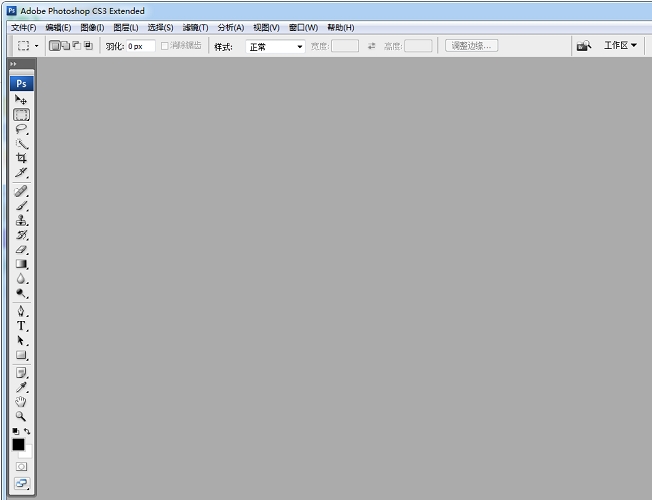
1、pscs3工具箱多了快速选择工具quick selection tool,应该魔术棒的快捷版本,可以不用任何快捷键进行加选, 按往不放可以像绘画一样选择区域,非常神奇。当然选项栏也有新、加、减三种模式可选,快速选择颜色差异大的图像会非常的直观、快捷。
2、工具箱的选择工具选项中,多了一个组选择模式,可以自己决定选择组或者单独的图层。
3、photoshopcs3(pscs3)最大的改变是工具箱,变成可伸缩的,可为长单条和短双条。
4、工具箱上的快速蒙版模式和屏幕切换模式也改变了切换方法。
5、pscs3调板可以缩为精美的图标,有点儿像coreldraw的泊坞窗,或者像flash的面板收缩状态,不过相比之下这个更酷,两层的收缩,感觉超棒!
6、所有的选择工具都包含重新定义选区边缘(refine edge)的选项,比如定义边缘的半径,对比度,羽化程度等等,可以对选区进行收缩和扩充。另外还有多种显示模式可选,比如快速蒙版模式和蒙版模式等,非 常 方便。举例来说,您做了一个简单的羽化,可以直接预览和调整不同羽化值的效果。当然,选择菜单里熟悉 的羽化命令从此退出历史舞台。
7、pscs3在adobe bridge的预览中可以使用放大镜来放大局部图像,而且这个放大镜还可以移动,还可以旋转。如果同 时选中了多个图片,还可以一起预览,真是酷毙了。
8、多了一个“克隆(仿制)源”调板,是和仿制图章配合使用的,允许定义多个克隆源(采样点),就好像word有多个剪贴版内容一样。另外克隆源可 以进行重叠预览,提供具体的采样坐标,可以对克隆源进行移位缩放、旋转、混合等编辑操作。克隆源可以是针对一个图层,也可以是上下两个,也可以是所有图 层,这比之前的版本多了一种模式。
9、bridge可以直接看flash flv格式的视频了,另外bridge启动感觉好快,比cs2和cs两个版本都要快,没有任 何拖累感和“死机感”。
10、adobe bridge添加了acrobat connect功能,用来开网络会议的,前身是macromedia的降将breeze。
11、pscs3新建对话框添加了直接建立网页、视频和手机内容的尺寸预设值。比如常用的网页banner尺寸,再比如常见的手机屏幕尺寸等等……
12、在bridge中,选中多个图片,按下ctrl+g可以堆叠多张图片,当然随时可以单击展开,这个用来节省空间
本站提供photoshop cs3中文绿色版安装包,下载后解压缩,点击“ps绿化工具”后,即可打开进入软件。

图像调整
自由变换:【ctrl】+【t】
再次变换:【ctrl】+【shift】+【alt】+【t】
图像大小:【ctrl】+【alt】+【i】
色阶:【ctrl】+【l】
画布大小:【ctrl】+【alt】+【c】
色相/饱和度:【ctrl】+【u】
曲线:【ctrl】+【m】
黑白:【alt】+【shift】+【ctrl】+【b】
去色:【shift】+【ctrl】+【u】
反相:【ctrl】+【i】
色彩平衡:【ctrl】+【b】
工具箱
矩形、椭圆选框工具:【m】
套索、多边形套索、磁性套索:【l】
橡皮擦工具:【e】
裁剪工具:【c】
仿制图章、图案图章:【s】
画笔修复工具、修补工具:【j】
添加锚点工具:【+】
移动工具:【v】
历史记录画笔工具:【y】
模糊、锐化、涂抹工具:【r】
删除锚点工具:【-】
魔棒工具:【w】
铅笔、直线工具:【n】
减淡、加深、海绵工具:【o】
直接选取工具:【a】
画笔工具:【b】
吸管、颜色取样器:【i】
钢笔、自由钢笔、磁性钢笔:【p】
油漆桶工具:【k】
度量工具:【u】
默认前景色和背景色:【d】
文字、直排文字、直排文字蒙板:【t】
使用抓手工具【空格】
抓手工具:【h】
切换前景色和背景色:【x】
径向渐变、度渐变、菱形渐变:【g】
工具选项面板:【tab】
缩放工具:【z】
临时使用移动工具:【ctrl】
切换标准模式和快速蒙板模式:【q】
选择第一个画笔 :【[】
连续按两下【f】
临时使用吸色工具:【alt】
带菜单栏全屏模式、全屏模式 :【f】
选择后一个画笔 :【]】
裁剪工具:【c】
输入工具选项【0】至【9】
移动图层至下一层:【ctrl】+【[】
移动工具:【v】
循环选择画笔 :【[】或【]】
图层置顶:【ctrl】+【shift】+【]】
文件操作
新建图形文件: 【ctrl】+【n】
默认设置创建新文件 :【ctrl】+【alt】+【n】
打开已有的图像: 【ctrl】+【o】
打开为:【ctrl】+【alt】+【o】
新建图层:【ctrl】+【shift】+【n】
另存为 :【ctrl】+【shift】+【s】
关闭当前图像 :【ctrl】+【w】
显示的“预置”对话框 :【alt】+【ctrl】+【k】
存储副本 :【ctrl】+【alt】+【s】
保存当前图像 :【ctrl】+【s】
应用当前所选效果并使参数可调 :【a】
页面设置【ctrl】+【shift】+【p】
打开预置对话框 :【ctrl】+【k】
设置透明区域与色域 :【ctrl】+【4】
设置“常规”选项: 【ctrl】+【1】
打印 :【ctrl】+【p】
设置参考线与网格 :【ctrl】+【6】
设置存储文件:【ctrl】+【2】
设置显示和光标 :【ctrl】+【3】
斜面和浮雕效果:【ctrl】+【5】
内发光效果 :【ctrl】+【4】
外发光效果: 【ctrl】+【3】
设置单位与标尺 :【ctrl】+【5】
图层操作
正常 :【shift】+【alt】+【n】
正片叠底: 【shift】+【alt】+【m】
循环选择混合模式 :【shift】+【-】或【+】
溶解 :【shift】+【alt】+【i】
颜色减淡 :【shift】+【alt】+【d】
阈值(位图模式):【shift】+【alt】+【l】
背后 :【shift】+【alt】+【q】
颜色加深 :【shift】+【alt】+【b】
强行关闭当前话框:【ctrl】+【alt】+【w】
清除 :【shift】+【alt】+【r】
饱和度: 【shift】+【alt】+【t】
无限返回上一步:【ctrl】+【alt】+【z】
屏幕: 【shift】+【alt】+【s】
重新选择:【ctrl】+【shift】+【d】
修改字距:【alt】+【←/→】
叠加: 【shift】+【alt】+【o】
变亮:【shift】+【alt】+【g】
修改行距:【alt】+【↑/↓】
柔光: 【shift】+【alt】+【f】
差值: 【shift】+【alt】+【e】
粘贴:【ctrl】+【alt】+【v】
强光:【shift】+【alt】+【h】
排除:【shift】+【alt】+【x】
全部选取:【ctrl】+【a】
变暗: 【shift】+【alt】+【k】
色相: 【shift】+【alt】+【u】
路径变选区 数字键盘的:【enter】
变亮:【shift】+【alt】+【g】
颜色: 【shift】+【alt】+【c】
羽化选择:【ctrl】+【alt】+【d】
光度: 【shift】+【alt】+【y】
复制当前图层:【ctrl】+【j】
载入选区: 【ctrl】+点按图层、路径
取消选择:【ctrl】+【d】
反向选择:【ctrl】+【shift】+【i】

ps作为家喻户晓的一款修图软件使用非常的广泛,而当大家实际去下载学习ps的时候会发现ps有非常多的版本,这也不用奇怪,毕竟ps已经出现了近30年,其实,最新的版本并不适合我们,因为很多新功能我们都不知道怎么用,网上还没有对应的教程,用的最多的版本莫过于cs3 cs4 cs5 cs5 cc 等,另外就是最为初学者或者偶尔使用的非资深用户,推荐使用破解版,绿色版等,会解决很多安装费用等问题哦!
 Beauty Box(磨皮插件)v5.0
图形图像 / 39.00M
Beauty Box(磨皮插件)v5.0
图形图像 / 39.00M

 ps超级调色板V11.6.3.8绿色免费版
图形图像 / 2.10M
ps超级调色板V11.6.3.8绿色免费版
图形图像 / 2.10M

 xXx图片助手v1.0
图形图像 / 0.13M
xXx图片助手v1.0
图形图像 / 0.13M

 Spritecraftv1.1.7
图形图像 / 0.16M
Spritecraftv1.1.7
图形图像 / 0.16M


 tracepro(光学分析软件)v8.1.0中文破解版
图形图像 / 455.00M
tracepro(光学分析软件)v8.1.0中文破解版
图形图像 / 455.00M

 photoprocess.exe照片审核工具免费版
图形图像 / 6.00M
photoprocess.exe照片审核工具免费版
图形图像 / 6.00M

 DesignDollv5.5.1 汉化最新版
图形图像 / 25.00M
DesignDollv5.5.1 汉化最新版
图形图像 / 25.00M

 谷歌人体浏览器v65.0
图形图像 / 45.00M
谷歌人体浏览器v65.0
图形图像 / 45.00M

 ico图标提取工具Quick Any2Icov3.1.0.0免费版
图形图像 / 0.26M
ico图标提取工具Quick Any2Icov3.1.0.0免费版
图形图像 / 0.26M
